با سنسور حرکت چراغ ها را به صورت خودکار روشن و خاموش کنید. حتی می توانید یکی از آنها را از طریق Wi-Fi به سرور خانه هوشمند خود متصل کنید.
یک چراغ حسگر حرکت با تشخیص حرکت روشن می شود. معمولاً برای راه پلهها، دستشوییها و فضاهای بیرونی استفاده میشود تا پس از تاریک شدن هوا، چراغها را بهطور خودکار روشن کنند. دو نوع سنسور مختلف برای تشخیص حرکت استفاده می شود: سنسورهای حرکتی مبتنی بر مایکروویو و سنسورهای PIR مادون قرمز.
حسگرهای مایکروویو می توانند حرکت را از طریق یک دیوار بتنی جامد تشخیص دهند در حالی که سنسور حرکت PIR میدان دید محدودی دارد. شما می توانید بر اساس نیاز خود و مکانی که می خواهید سنسور را در آن نصب کنید، یکی از انواع را انتخاب کنید.
برای این راهنما، ما از یک سنسور حرکت PIR برای ساخت سوئیچ نور حسگر حرکتی استفاده خواهیم کرد که وقتی حرکت تشخیص داده میشود روشن میشود و روشن میماند، و پس از مدتی زمانی که حرکت متوقف میشود، خاموش میشود. ما همچنین یک سوئیچ را از طریق Wi-Fi به یک شبکه خانه هوشمند متصل خواهیم کرد.
یک سوئیچ نور حسگر حرکت مستقل بسازید
یک سنسور حرکت PIR مانند HC-SR501 می تواند بدون میکروکنترلر برای روشن/خاموش کردن یک ماژول رله برای کنترل بار AC برای مدت زمان مشخصی مانند یک لامپ استفاده شود. ماژول سنسور PIR دارای دو تنظیم از پیش تنظیم شده است که می توانید برای افزایش یا کاهش حساسیت و مدت زمان بچرخانید.
می توانید مدت زمان یا زمان روشن شدن را تا 5 دقیقه افزایش دهید و پس از آن بار (نور) خاموش می شود. برای یافتن نقطه شیرینی که متناسب با نیاز شماست، باید با تنظیمات از پیش تعیین شده در حسگر PIR سرهم کنید.
چیزهایی که شما نیاز دارید
برای ساخت سوئیچ نور سنسور حرکت، به موارد زیر نیاز دارید:
- سنسور حرکت PIR
- ماژول رله
- سیم های جامپر
- منبع تغذیه 5 ولت
- ماژول Micro USB (اختیاری)
مرحله 1: سنسور PIR را به رله وصل کنید
شما باید سنسور PIR را به برد رله وصل کنید و یک ورودی برق 5 ولت، مانند یک ماژول micro USB اختیاری، ارائه دهید. از سیم های جامپر برای ایجاد اتصالات بین ماژول رله و سنسور PIR مانند نمودار زیر استفاده کنید.
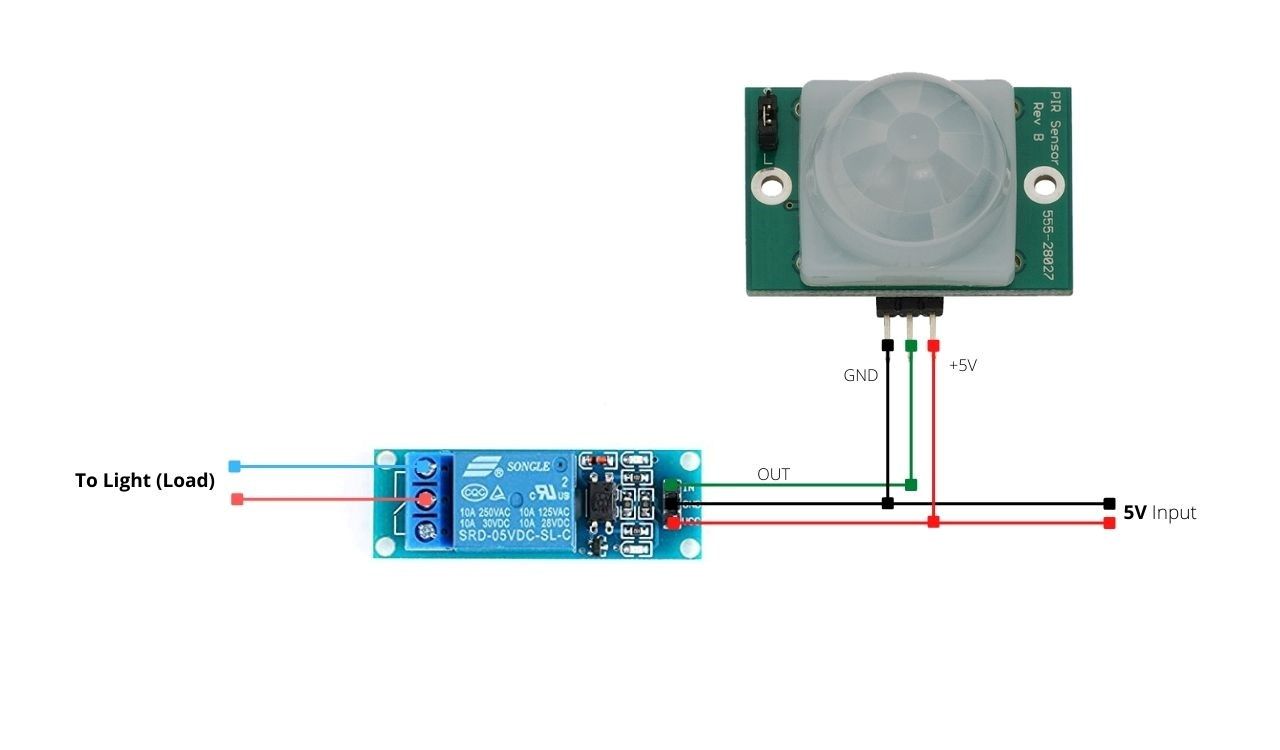
مرحله 2: آن را آزمایش کنید
اگر کسی جلوی سنسور PIR حرکت کند، حرکت را تشخیص داده و پین خروجی را به حالت بالا (3.3 ولت) راه میاندازد. این سیگنال به رله ارسال می شود که بار AC متصل شده (لامپ یا چراغ در این مورد) را روشن می کند. پس از اتمام زمان، پایه خروجی روی کم (0 ولت) تنظیم می شود و رله خاموش می شود و بار AC متصل را خاموش می کند. برای افزایش یا کاهش مدت زمان و حساسیت، می توانید تنظیمات از پیش تعیین شده روی سنسور را مانند عکس زیر تنظیم کنید.
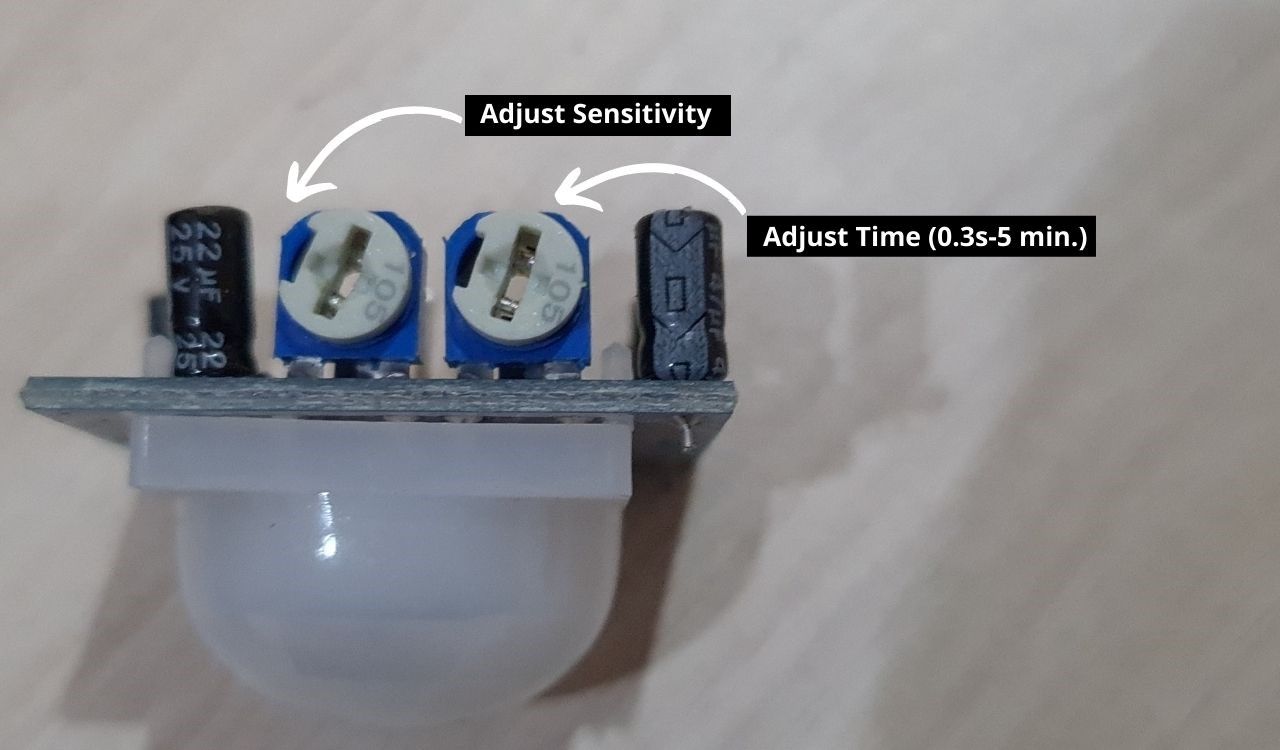
مرحله 3: سوئیچ را نصب کنید
این سوئیچ حسگر حرکت مستقل شماست. پس از آزمایش، میتوانید همه اجزا را روی یک PCB لحیم کنید، آن را در یک محفظه پرینت سه بعدی یا هر جعبهای محصور کنید، و آن را در جایی که میخواهید نصب کنید تا وقتی کسی وارد یا خارج میشود، چراغها را بهطور خودکار روشن/خاموش کند.
سوئیچ نور حرکت متصل به Wi-Fi بسازید
یک حسگر حرکتی مبتنی بر Wi-Fi را می توان با یک سرور اتوماسیون خانگی مانند Home Assistant ادغام کرد تا سایر دستگاه های خانه هوشمند، چراغ ها، سوئیچ ها و غیره نصب شده در خانه یا محل کار شما را خودکار یا فعال کند. همچنین میتوانید اعلانهایی را که میتوانید بر روی تلفن هوشمند خود یا از طریق یک Echo Dot (الکسا) دریافت کنید، فعال کنید.
راه های بسیار خوبی برای استفاده از سنسور حرکت در خانه شما وجود دارد. به عنوان مثال، وقتی حسگر حرکت را تشخیص میدهد، Home Assistant میتواند چراغهای هوشمند نصب شده در مکانی مانند راه پله یا دستشویی را روشن کند. به طور مشابه، میتوانید از این حسگر حرکت برای گرفتن عکس یا شروع ضبط در دوربین Wi-Fi به محض تشخیص حرکت استفاده کنید.
وقتی با نرم افزار اتوماسیون خانگی ترکیب شود، امکانات بی پایان است. برای شروع سریع می توانید راهنمای ما را در مورد راه اندازی Home Assistant در Raspberry Pi دنبال کنید.
چیزهایی که به آن نیاز خواهید داشت
برای ساخت سوئیچ چراغ متصل به Wi-Fi، به موارد زیر نیاز دارید:
- یک میکروکنترلر مبتنی بر تراشه ESP8266، مانند NodeMCU یا D1 Mini
- سنسور حرکت PIR
- سیم های جامپر
- منبع تغذیه 5 ولت
مرحله 1: نرم افزار را فلش کنید
برای ساخت سوئیچ حسگر حرکتی هوشمند مبتنی بر Wi-Fi، از سیستم عامل Tasmota استفاده خواهیم کرد. از طرف دیگر، می توانید از ESPHome برای کامپایل سفت افزار سفارشی برای Home Assistant استفاده کنید.
- فایل سیستم عامل Tasmota-Sensors.bin و ابزار Tasmotizer را دانلود کنید.
- ابزار Tasmotizer را راه اندازی کنید و NodeMCU یا D1 Mini خود را با استفاده از یک کابل micro USB به رایانه شخصی متصل کنید.
- پورت COM را در ابزار Tasmotizer انتخاب کنید و روی Browse کلیک کنید تا فایل میانافزار Tasmota-Sensors.bin را انتخاب کنید.

- روی Tasmotize کلیک کنید. فریمور فلش میشه
مرحله 2: سوئیچ را پیکربندی کنید
پس از فلش شدن سیستم عامل، باید سوئیچ را به شبکه Wi-Fi خود متصل کرده و آن را پیکربندی کنید.
- تنظیمات Wi-Fi را در تلفن هوشمند خود باز کنید و به شبکه Wi-Fi tasmota-xxxx متصل شوید. این یک شبکه باز است و بنابراین نیازی به رمز عبور ندارد.
- پس از اتصال، داده تلفن همراه را خاموش کنید و مرورگر وب را باز کنید.
- به 192.168.4.1 مراجعه کنید.
- شبکه Wi-Fi خود را انتخاب کنید، رمز عبور Wi-Fi را وارد کنید و روی Save کلیک کنید.
- آدرس IP نمایش داده شده در صفحه مرورگر وب را یادداشت کنید و سپس IP را در همان مرورگر وب باز کنید. همچنین می توانید مدتی صبر کنید و اجازه دهید تاسموتا صفحه وب را به طور خودکار بارگیری کند.
- روی Configuration > Configure Module کلیک کنید و Generic (0) را از منوی کشویی انتخاب کنید. روی ذخیره کلیک کنید. صفحه در چند ثانیه دوباره بارگیری می شود.
- روی Configuration > Configure Module کلیک کنید و Switch_n را در D6 GPIO12 و رله 1 را در D2 انتخاب کنید. روی ذخیره کلیک کنید. صفحه دوباره بارگیری خواهد شد.
- به کنسول بروید و سپس دستورات زیر را در قسمت Enter Command قرار دهید. برای این کار می توانید از رایانه شخصی یا لپ تاپ خود استفاده کنید.
SwitchMode1 1
SwitchTopic 0
Rule1 on Switch1#state=1 do publish stat/%topic%/PIR1 ON endon on Switch1#state=0 do Publish stat/%topic%/PIR1 OFF endon
Rule1 1
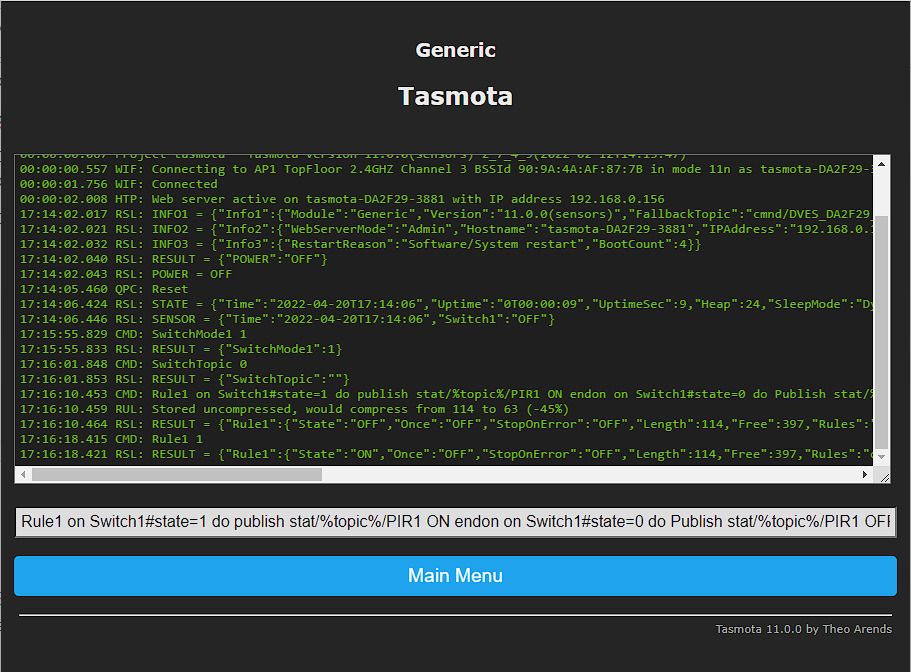
بعد از وارد کردن هر دستور کلید Enter را فشار دهید. این PIR را به عنوان سنسوری پیکربندی می کند که یک پیام روشن/خاموش از طریق MQTT به %topic% ارسال می کند (آن را در تنظیمات > پیکربندی MQTT پیدا کنید).
مرحله 3: سنسور PIR را با MCU جفت کنید
سنسور PIR را همانطور که در نمودار زیر نشان داده شده است به NodeMCU یا D1 Mini متصل کنید.
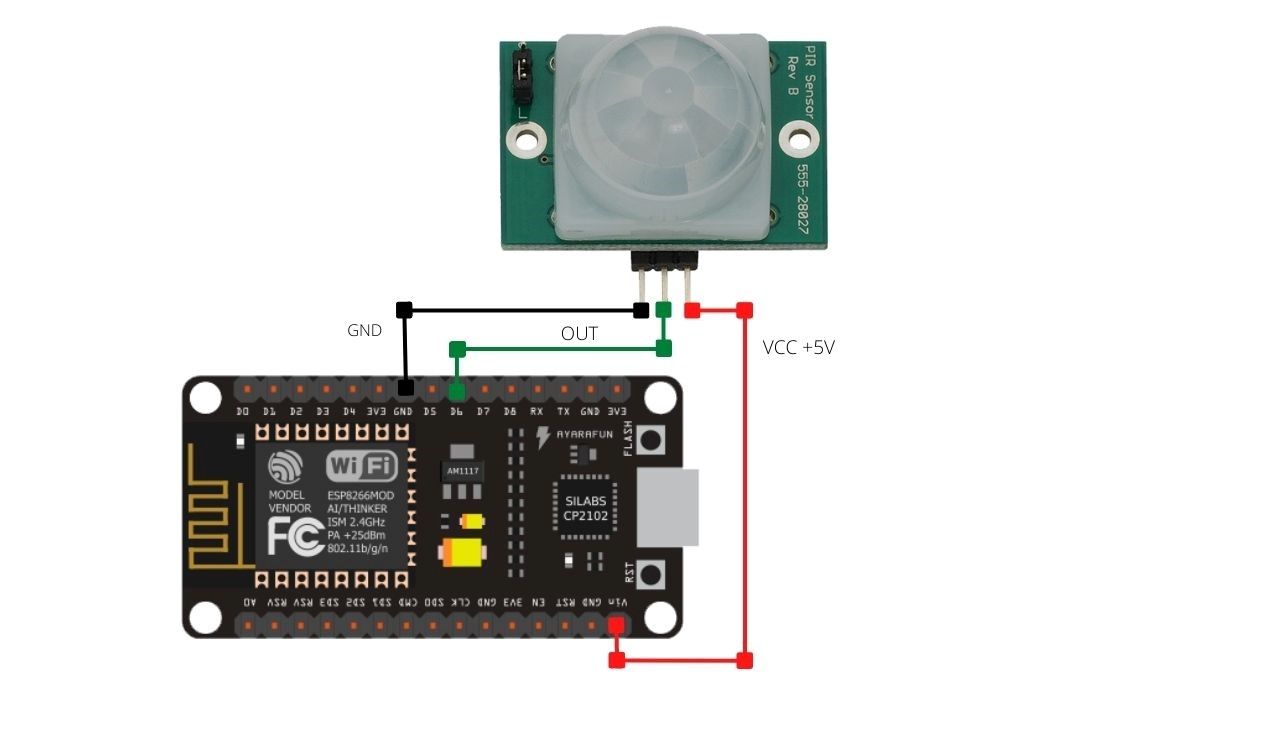
مرحله 4: روشن و اضافه کردن به Home Assistant برای اتوماسیون
هنگامی که همه چیز همانطور که در نمودار نشان داده شده است سیم کشی شد، منبع تغذیه را وصل کنید. اکنون سوئیچ را به Home Assistant اضافه کنید.
- Tasmota را باز کنید و به Configuration > Configure MQTT بروید.
- IP میزبان MQTT، نام کاربری و رمز عبور را وارد کنید. روی ذخیره کلیک کنید.
- دوباره به Configuration بروید، روی Configure Other کلیک کنید و سپس به این سنسور یک نام مانند MotionSensor بدهید. روی ذخیره کلیک کنید.
- Home Assistant را باز کنید و به Configuration > Devices & Services بروید و روی Add Integration کلیک کنید.
- ادغام Tasmota را جستجو و اضافه کنید.
- Home Assistant را مجددا راه اندازی کنید و سپس به Configuration > Devices & Services بروید.
- بخش Tasmota را بررسی کنید.
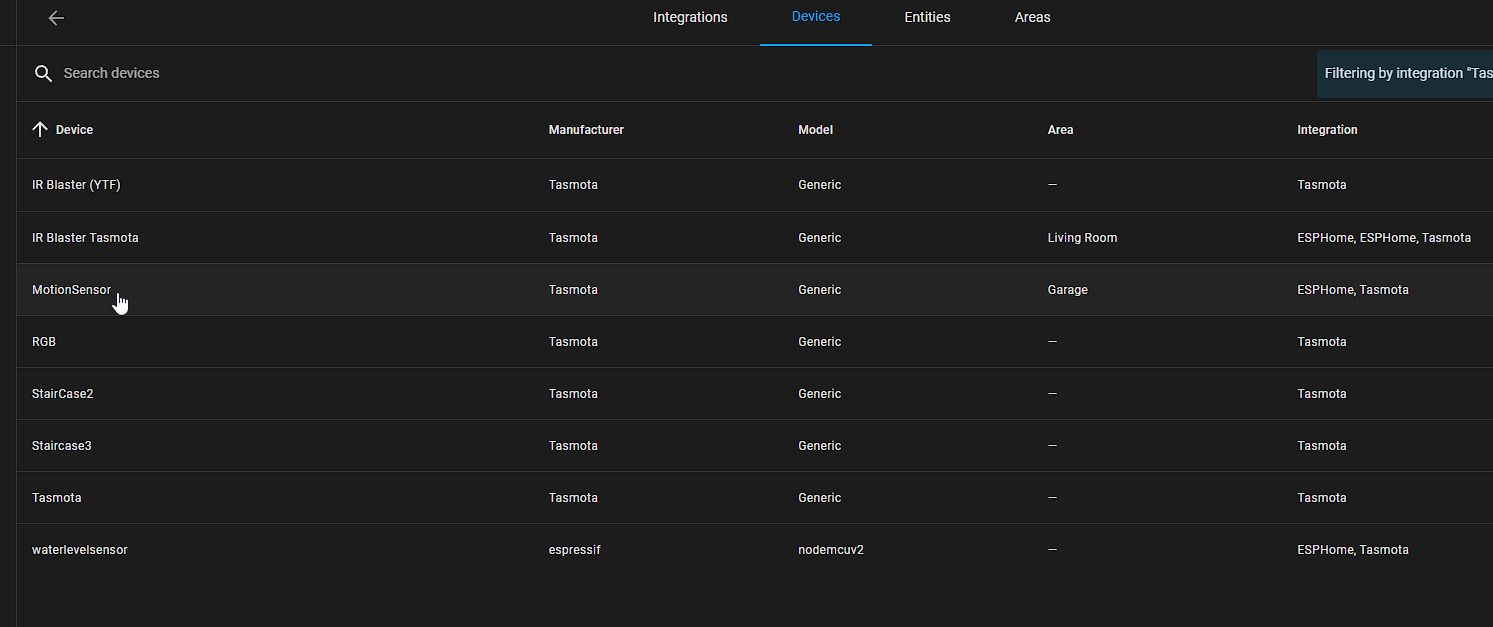
- روی MotionSensor کلیک کنید و سپس روی نماد + در زیر Automations کلیک کنید.
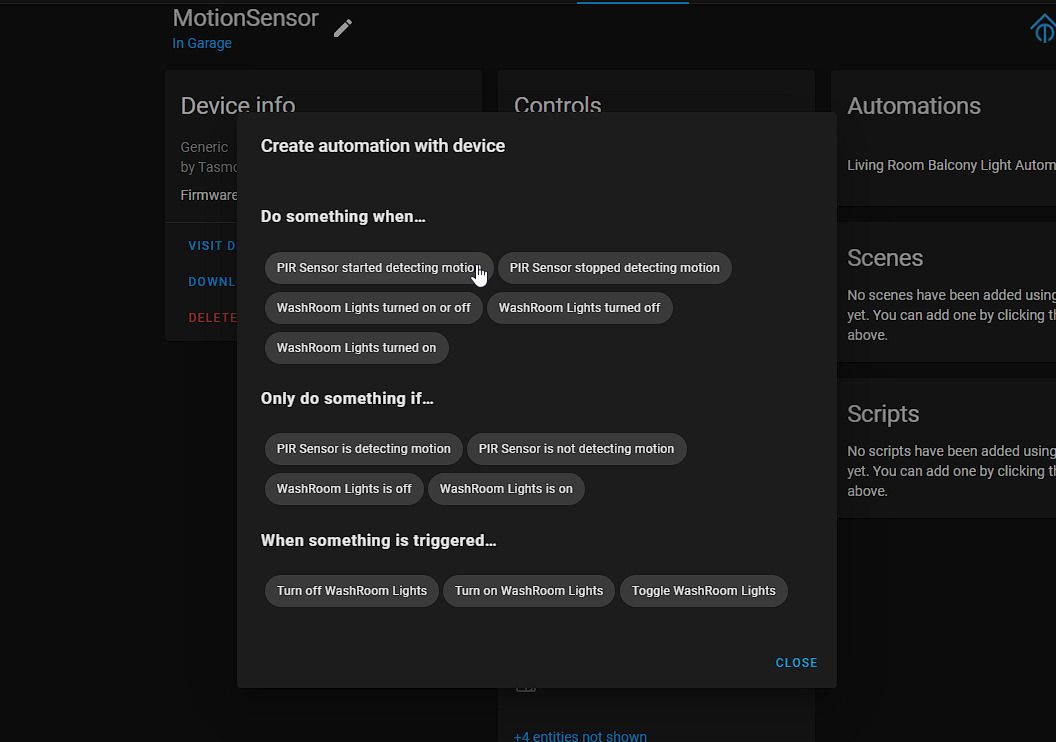
- سنسور PIR شروع به تشخیص حرکت کرد و سپس دستگاه یا چراغ خود را اضافه کنید تا در صورت تشخیص حرکت توسط حسگر حرکت مبتنی بر Wi-Fi، روشن یا خاموش شود.
- آن را ذخیره کنید. به همین ترتیب، میتوانید دستگاههای بیشتری را اضافه یا راهاندازی کنید یا حسگرهای حرکتی اضافی را در اطراف خانه نصب کنید تا دستگاهها را فعال کنند، هشدارها را برای شما ارسال کنند و غیره.
برای راحتی بیشتر، سوئیچهای سنسور حرکت را به کار ببرید
سوئیچهای حسگر حرکت میتوانند به شما در صرفهجویی در مصرف انرژی کمک کنند، با این راحتی که نیازی به روشن یا خاموش کردن دستی کلیدهای چراغها در هنگام بالا یا پایین رفتن از پلهها یا ورود/خروج از باغ یا محوطه ایوان نیست.
علاوه بر خودکار کردن سوئیچهای نور بر اساس حرکت، میتوانید از حسگرهای حرکتی برای راهاندازی اتوماسیون در خانه یا محل کار خود با ادغام آن با یک سرور هوشمند اتوماسیون خانه، مانند Home Assistant یا openHAB استفاده کنید. امکانات بی پایان هستند.
